ตัวจัดเรียงข้อมูลบนดิสก์ นี่เป็นกระบวนการจัดวางไฟล์บนดิสก์หน่วยความจำอย่างมีเหตุผลที่สุด
เหตุใดจึงต้องมีการจัดเรียงข้อมูลบนดิสก์
1. ปรับปรุงระบบและประสิทธิภาพของคอมพิวเตอร์
2. ช่วยให้ฮาร์ดไดรฟ์ทำงานเร็วขึ้น
วิธีจัดเรียงข้อมูลดิสก์ในระบบปฏิบัติการต่อไปนี้:
2. จะจัดเรียงข้อมูลบนดิสก์บน Windows 8, 8.1 ได้อย่างไร?
3. จะจัดเรียงข้อมูลบนดิสก์บน Windows XP ได้อย่างไร?
1. จะจัดเรียงข้อมูลบนดิสก์บน Windows 7 / Windows Vista ได้อย่างไร?
1. พวกเราเปิด " คอมพิวเตอร์ของฉัน» -> « คลิกขวาไปยังดิสก์ที่ต้องการ» -> « คุณสมบัติ».
2. บี ในหน้าต่างที่เปิดขึ้นให้เลือกแท็บ “ บริการ" และกดปุ่ม " ทำการจัดเรียงข้อมูล...».

3. ใน ในหน้าต่างถัดไปเลือก “ ดิสก์ ซี"(หรืออันอื่นมันอาจจะแตกต่างสำหรับคุณ) ที่ด้านล่างคลิก " ตัวจัดเรียงข้อมูลบนดิสก์».
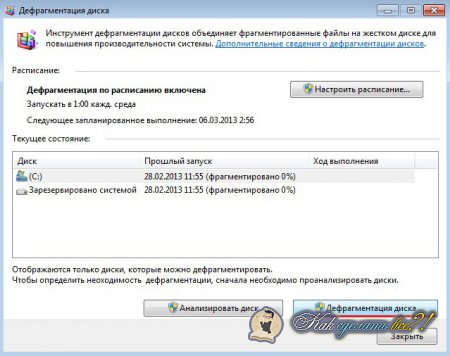
4. เมื่อการจัดเรียงข้อมูลบนดิสก์เสร็จสิ้น ให้ปิดหน้าต่าง
คำแนะนำ.
ขอแนะนำให้จัดเรียงข้อมูลบนดิสก์เดือนละครั้ง เพื่อไม่ให้เข้าสู่ระบบอย่างต่อเนื่องและคลิกที่การจัดเรียงข้อมูลบนดิสก์เราสามารถคลิกและ “ กำหนดตารางเวลา" และระบุดิสก์ วันและเวลาที่การจัดเรียงข้อมูลจะดำเนินการโดยอัตโนมัติโดยที่คุณไม่ต้องดำเนินการใดๆ
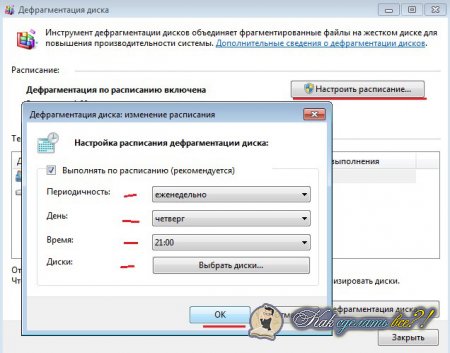
2. จะจัดเรียงข้อมูลบนดิสก์บน Windows 8, 8.1 ได้อย่างไร?
1. กด แป้นพิมพ์ลัด« วิน+คิว» เลือกพารามิเตอร์ และในบรรทัดจ ค้นหาที่เราเขียน “ การจัดเรียงข้อมูลและการเพิ่มประสิทธิภาพดิสก์ของคุณ" และเปิดโปรแกรม

2. เลือกดิสก์ที่ต้องการหรือหลาย ๆ อัน (กดปุ่มค้างไว้ « กะรัต"และเลือกดิสก์ด้วยปุ่มซ้าย) หลังจากเลือกดิสก์หรือดิสก์แล้ว ให้คลิกปุ่ม « การวิเคราะห์" จากนั้นกดปุ่ม " ปรับให้เหมาะสม"(ใน Windows 8 การจัดเรียงข้อมูลบนดิสก์เรียกว่าการปรับให้เหมาะสม) และเราสังเกตกระบวนการเพิ่มประสิทธิภาพ
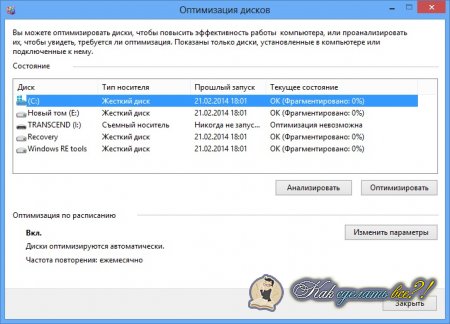
3. เมื่อการจัดเรียงข้อมูลบนดิสก์เสร็จสิ้น ให้ปิดหน้าต่าง
คำแนะนำ.
ขอแนะนำให้จัดเรียงข้อมูลบนดิสก์เดือนละครั้ง เพื่อไม่ให้เข้าสู่ระบบอย่างต่อเนื่องและคลิกที่การจัดเรียงข้อมูลบนดิสก์เราสามารถคลิก “ เปลี่ยนการตั้งค่า" ระบุดิสก์และความถี่ของการปรับให้เหมาะสม (การจัดเรียงข้อมูล) หลังจากบันทึกการตั้งค่าแล้ว การจัดเรียงข้อมูลจะดำเนินการโดยอัตโนมัติโดยที่คุณไม่ต้องดำเนินการใดๆ

วิดีโอ - วิธีจัดเรียงข้อมูลบนดิสก์ Windows 8
3. จะจัดเรียงข้อมูลบนดิสก์บน Windows XP ได้อย่างไร?
อันดับแรกทาง.
1. คลิก Start -> All Programs -> Accessories -> System Tools -> Disk Defragmenter
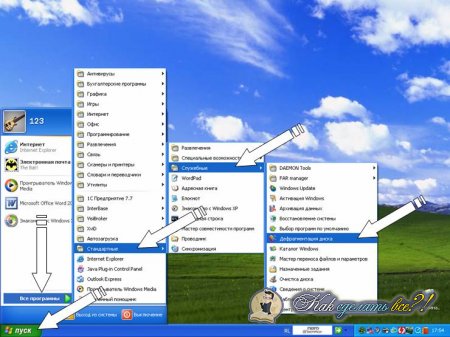
2. เลือกดิสก์ที่คุณต้องการจัดเรียงข้อมูล คลิกปุ่ม “การวิเคราะห์” และคลิก “การจัดเรียงข้อมูล”




